Récemment, nous avons examiné le gestionnaire de téléchargement minimaliste basé sur GNOME, Steadyflow, qui prend en charge HTTP, HTTPS, FTP et SMB. Si vous recherchez un gestionnaire de téléchargement plus avancé pour Linux, alors FatRat pourrait bien être ce que vous cherchez. C'est un gestionnaire de téléchargement open source écrit en C ++ et construit à partir de la bibliothèque Trolltech Qt 4. Certaines des fonctionnalités principales comprennent les téléchargements HTTP (S) / FTP segmentés, les téléchargements FTP, la prise en charge des proxies SOCKS 5 et HTTP, la prise en charge des flux RSS, la prise en charge de BitTorrent (y compris la création de torrent, DHT, UPnP, cryptage), les téléchargements RapidShare.com, les encres extraction et vérification de dossiers, calcul de hachage MD4 / MD5 / SHA1, et bien plus encore.
Après l’installation, FatRat peut être lancé enUbuntu à partir d'applications -> Internet. FatRat fonctionne à partir de la barre d'état système à partir de laquelle, la vitesse de téléchargement peut être visualisée en plaçant le curseur de la souris sur l'icône du rat.
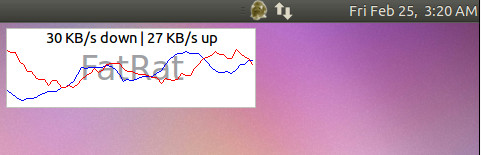
Pour démarrer un nouveau transfert à partir d'un fichier commun, metafichier de données, URL ou le presse-papiers, cliquez sur le bouton Ajouter (+). Un contenu d’URL, de fichier ou de Presse-papiers peut être ajouté à un processus d’initialisation du téléchargement depuis le Ajouter spécial bouton.
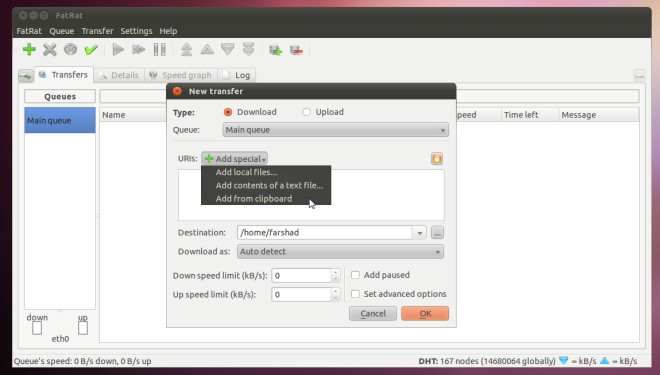
À l'étape suivante, choisissez un type de fichier à télécharger, par exemple. Bit Torrent, HTTP (S), FTP (S) / SFTP, etc. ou laissez l’option Détecter automatiquement et cliquez sur OK.
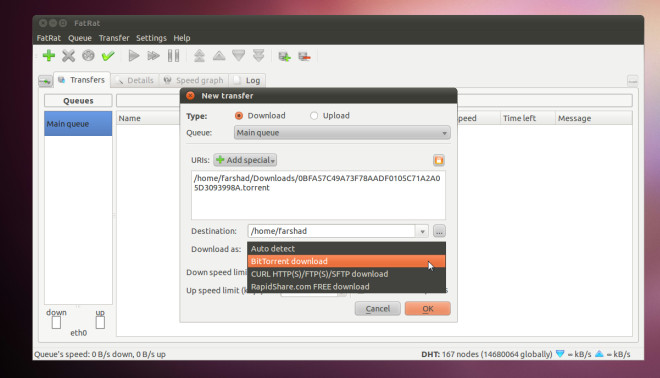
Cela va commencer le téléchargement ou le téléchargementprocessus, en fonction de ce que vous avez sélectionné. Plusieurs fichiers peuvent être téléchargés et téléchargés simultanément. Les options courantes telles que démarrer, mettre en pause, supprimer, ouvrir un répertoire, etc. sont accessibles à partir de l'interface principale ou via le menu contextuel accessible par clic droit.
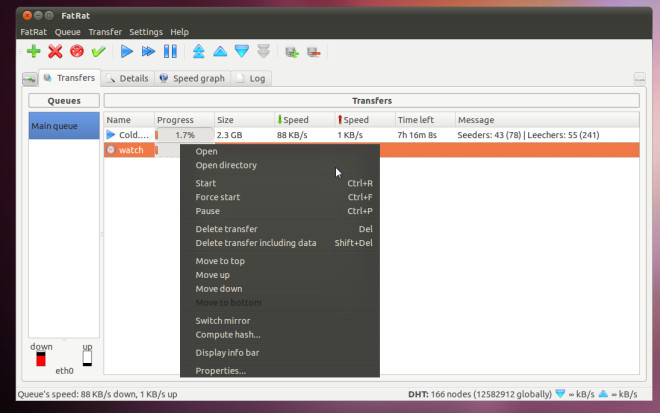
Pour accéder à des options plus avancées, allez à la Paramètres menu et choisir Paramètres. De là, vous pouvez configurer Bit Torrent liésfonctionnalités, RapidShare, et téléchargement / téléchargement CZshare ou Jabber (en se connectant aux comptes d’utilisateur respectifs). De plus, les informations relatives au réseau, la recherche de sous-titres (via opensubtitiles.org), les paramètres HTTP (S) / FTTP (S) peuvent également être configurés à partir des options appropriées. Les mêmes fonctionnalités sont également accessibles depuis les menus FatRat, File d'attente, Transfert et Paramètres en haut de l'interface.
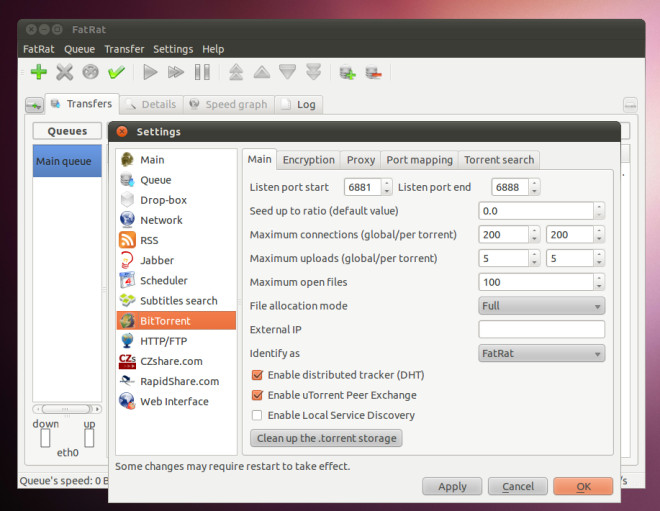
La fonctionnalité Dropbox (à ne pas confondre avec leLe service Web Dropbox) est un petit widget qui reste au-dessus des autres fenêtres et peut être utilisé comme cible de dépôt. Par exemple, vous pouvez faire glisser un lien depuis un navigateur Web et le déposer dans la liste déroulante. Cela ouvrira la fenêtre «Ajouter de nouveaux transferts».
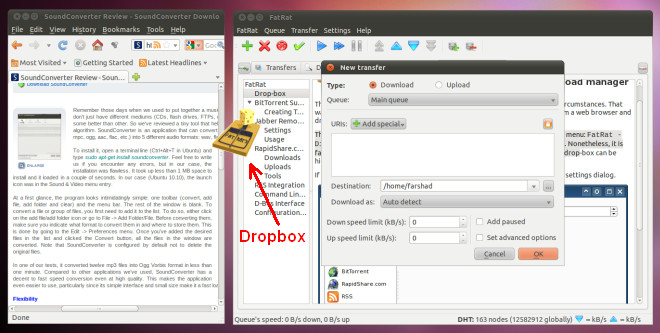
Certaines fonctionnalités, telles que la recherche de sous-titres etLes options de gestion de téléchargement / téléchargement CZshare ne sont accessibles qu’en installant les plug-ins requis à partir du site Web FatRat ou du centre logiciel Ubuntu (pour les utilisateurs Ubuntu). De même, FatRat peut être intégré aux navigateurs Chrome et Firefox en installant les extensions requises à partir du site Web FatRat.
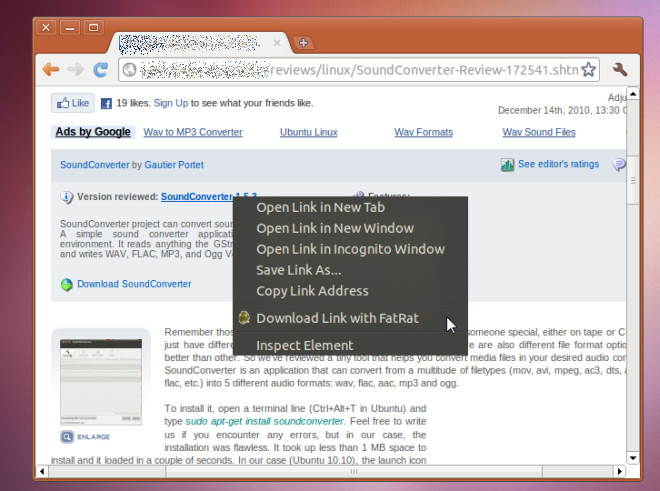
Il est disponible pour les distributions Ubuntu, Debian, Fedora, archlinux et autres.
Télécharger FatRat













commentaires